Procedura ta umożliwia zmianę oraz rejestrację zmiany jako nową wersję standardowego stylu w rysunku standardów projektowych.
Style w rysunkach standardów i rysunkach projektu są rejestrowane jako nowa wersja. Rejestracja jako nowa wersja służy do określenia, czy styl wymaga aktualizacji podczas synchronizacji. Informacje o wersji uwzględniają identyfikator GUID (ang. Global Unique Identifier), datę i godzinę ostatniej modyfikacji, nazwę logowania w systemie Windows pod którą zmodyfikowano element oraz opcjonalny komentarz.
Po zmianie stylu standardowego w otworzonym rysunku standardów nie jest automatycznie wyświetlane zgłoszenie z prośbą o rejestrację zmian. Można wprowadzić wiele zmian, zapisać i zamknąć rysunek, ponownie go otworzyć i następnie oznaczyć wersję stylu, gdy gotowy jest do rozpowszechnienia w projekcie. Tak długo jako zmiany zapisane są w rysunku standardów projektowych, nie zostaną one utracone, nawet bez zarejestrowania ich jako nowa wersja.
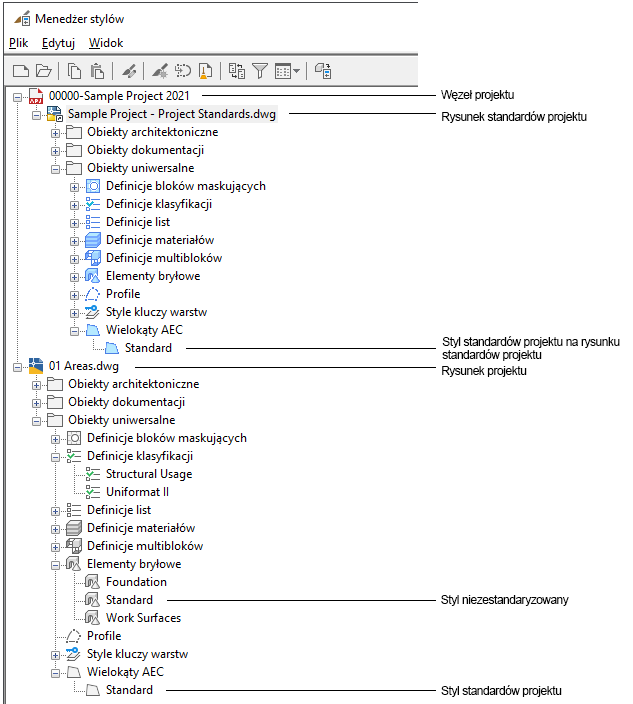
Standardy projektowe w Menedżerze stylów
Aktualizacja stylu standardowego
Oznaczanie kolejnych wersji zmienionych stylów
- Otwórz rysunek standardów projektu.
- Kliknij kolejno

 .
.  Wskazówka: Rysunki standardów projektowych w Menedżerze stylów wyświetlane są w węźle projektu (
Wskazówka: Rysunki standardów projektowych w Menedżerze stylów wyświetlane są w węźle projektu ( ). Jeśli nie jest wyświetlany żaden węzeł projektu, oznacza to, że bieżący rysunek nie jest częścią projektu.
). Jeśli nie jest wyświetlany żaden węzeł projektu, oznacza to, że bieżący rysunek nie jest częścią projektu. - Wybierz styl do edycji i wprowadź zmiany.
- Kliknij zakładkę Historia wersji zmienionego stylu.

- Kliknij opcję Wersja.

- W razie potrzeby wprowadź komentarz dla nowej wersji.
- Kliknij przycisk OK.
Nowa wersja dołączona jest do karty Historia wersji.
- W celu rejestracji wielu stylów jako nowa wersja w rysunku standardów projektowych wybierz grupę stylów, kategorię stylów lub typ stylu i zarejestruj je jako nowa wersja:
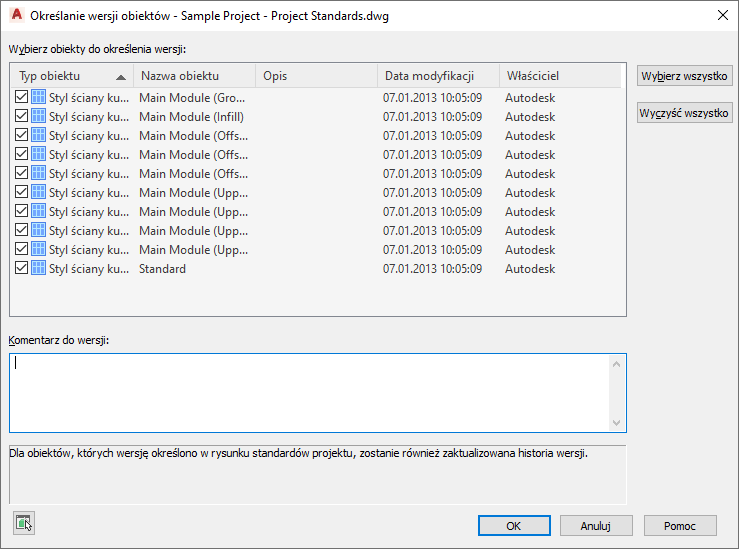
- Wybierz ustawienia wyświetlania wymagające zarejestrowania jako nowa wersja.
- W razie potrzeby wprowadź komentarz.
Komentarz będzie zastosowany do wszystkich obiektów wybranych do rejestracji jako nowa wersja.
- Kliknij przycisk OK.